
Pokud někomu necháte používat počítač, může získat přístup k vašim uloženým heslům, číst e-maily, přistupovat ke všem vašim souborům atd. Místo toho, aby se dívali přes rameno, stačí použít funkci účtu hosta vašeho operačního systému.
Účty hostů se nacházejí ve všech operačních systémech pro stolní počítače - od Windows a Mac po Ubuntu, Chrome OS a další distribuce Linuxu. Účet hosta není ve Windows ve výchozím nastavení povolen, takže jej musíte používat.
Proč byste měli používat účty hostů
PŘÍBUZNÝ: Proč by každý uživatel ve vašem počítači měl mít svůj vlastní uživatelský účet
Pokryli jsme to proč je dobré používat samostatné uživatelské účty Windows a použití účtu hosta je ideální ze stejného důvodu. Není potřeba vytvářet vyhrazený uživatelský účet pro dočasné uživatele hostů. Integrovaný účet hosta poskytuje vašemu příteli omezený přístup, což vám umožňuje nechat ho na pokoji s počítačem a nechat ho procházet web, aniž byste mu umožnili přístup ke všem vašim heslům, soukromým dokumentům, e-mailům, účtům na sociálních médiích, historii prohlížeče a všemu. jinak děláte na počítači.
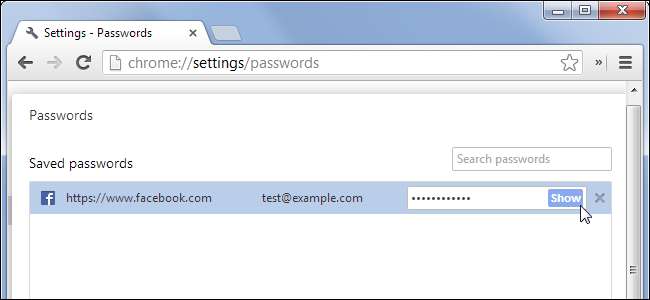
Účty hosta nemohou instalovat software, konfigurovat hardwarová zařízení, měnit nastavení systému nebo dokonce vytvářet heslo, které se vztahuje k účtu hosta. Účty hostů mohou váš počítač vypnout - to je asi tolik škody, kolik mohou udělat.
Účet hosta umožňuje uživatelům procházet web a používat typické aplikace, takže je to skvělý způsob, jak poskytnout někomu jinému přístup k vašemu počítači, aniž by se musel nutit podívat se přes rameno. I někdo, komu důvěřujete, nemusí k vašim osobním údajům přistupovat škodlivě - může otevřít váš prohlížeč, přejít na Gmail a zkontrolovat jeho e-mail a zobrazit vaši doručenou poštu, pokud jste již přihlášeni. Poté by se musel odhlásit a přihlásit až budete hotovi, budete se muset znovu přihlásit ke svým účtům. Vyhněte se této bolesti hlavy tím, že místo toho použijete účet hosta.
Povolení účtu hosta ve Windows
Povolení účtu hosta se pro Windows 7 a 8 liší od Windows 10. Ve Windows 7 a 8 můžete účet hosta docela snadno povolit. Na ploše klikněte na nabídku Start a začněte psát „uživatelské účty“. Ve výsledcích hledání klikněte na „Uživatelské účty“. V tomto okně nabídky klikněte na možnost „Spravovat jiný účet“.

Klikněte na „Host“. Pokud je funkce účtu hosta deaktivována, klikněte na „Zapnout“.
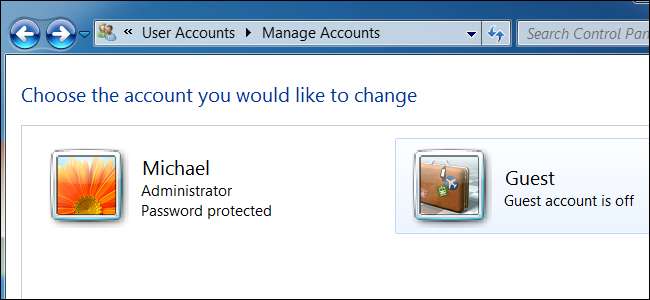
PŘÍBUZNÝ: Jak vytvořit účet hosta v systému Windows 10
Windows 10, bohužel, tuto funkci trochu skrývá ... jednak proto, že by společnost Microsoft chtěla, abyste využili trochu zabezpečení dat, jednak proto, že by všichni rádi používali oficiální uživatelské účty Microsoftu. Povolení účtu hosta (nebo „návštěvníka“) vyžaduje přístup správce a trochu práce s příkazovým řádkem, ale vše je vysvětleno v této příručce .
Jakmile aktivujete účet hosta, zobrazí se jako samostatný uživatelský účet v levém dolním rohu přihlašovací obrazovky. Kdokoli se může přihlásit jako účet hosta po spuštění počítače nebo přístupu k němu, když je uzamčen.
Můžete se odhlásit ze svého aktuálního uživatelského účtu nebo použít funkci Přepnout uživatele, abyste zůstali přihlášeni, přičemž vaše programy zůstanou otevřené a váš účet bude uzamčen, zatímco host bude moci používat váš počítač.

Až budou hotovi, mohou se odhlásit z účtu hosta. Všimněte si, že jejich historie procházení, přihlášené webové stránky a jakékoli další soubory nebo data, která nechali ležet, zůstanou přístupné budoucím uživatelům vašeho účtu hosta. Hostující uživatelé by se měli odhlásit ze všech webů, na které navštěvovali, nebo prostě použít prohlížeč funkce soukromého prohlížení uvnitř účtu hosta.
Pokud si děláte starosti s tím, k jakým souborům má host host přístup, můžete se přihlásit jako uživatel hosta a procházet se. Ve výchozím nastavení by soubory neměly být přístupné, pokud jsou uloženy ve složkách ve vaší uživatelské složce v adresáři C: Uživatelé, ale mohou být přístupné soubory uložené v jiných umístěních, například v oddílu D: Můžete uzamknout všechny složky, ke kterým nechcete, aby měli hosté přístup dialogové okno vlastností zabezpečení .
Pokud chcete, můžete také přejmenujte svůj účet hosta Windows .
Povolení účtu hosta v systému macOS
Na počítači Mac se můžete přihlásit jako uživatel typu Host výběrem účtu uživatele Guest na přihlašovací obrazovce. Pokud tato možnost není k dispozici, budete ji muset povolit.
Na ploše klikněte na ikonu Předvolby systému v doku (ta s ozubeným kolem.) Klikněte na „Uživatelé a skupiny“.
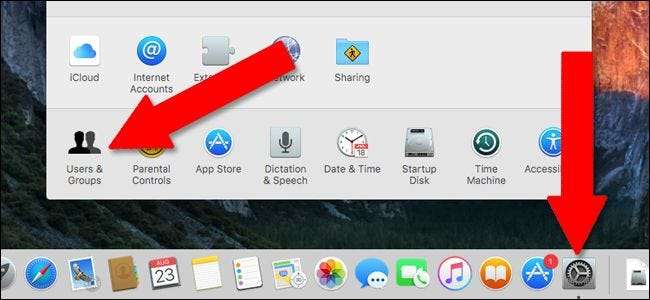
Klikněte na ikonu zámku v levém dolním rohu a poté zadejte heslo správce pro přístup k pokročilým funkcím.
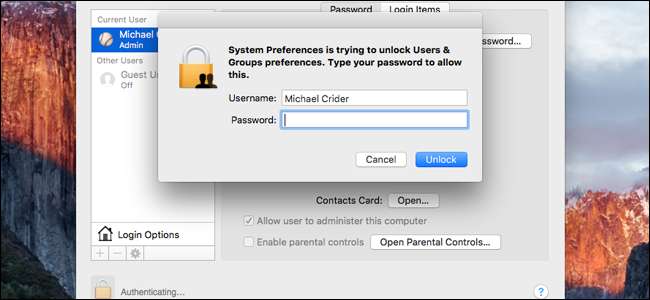
Klikněte na „Hostující uživatel“ a poté na zaškrtávací políčko vedle „Povolit hostům přihlásit se k tomuto počítači“. Pokud jim nechcete dát přístup k vašim osobním souborům, neklikejte na možnost „Povolit uživatelům hosta připojovat se ke sdíleným složkám“.
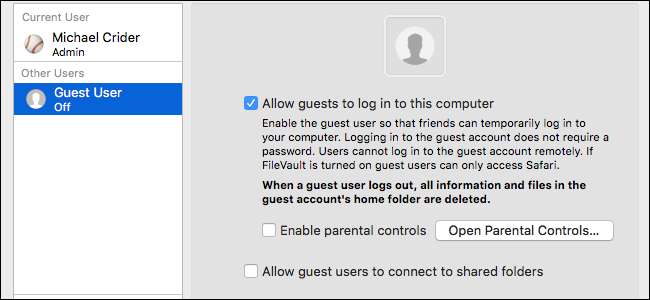
Odhlásit se. Nyní budete mít uživatelský účet hosta přístupný bez hesla. Jakmile se váš host odhlásí, všechna jeho data budou vymazána (na rozdíl od Windows).
Používání účtu hosta v systému Ubuntu
V systému Ubuntu je účet hosta povolen po vybalení z krabice. Na přihlašovací obrazovce můžete vybrat uživatele hosta a přihlásit se jako účet hosta. Stejně jako macOS budou po dokončení a odhlášení z účtu hosta vymazána všechna jejich data.
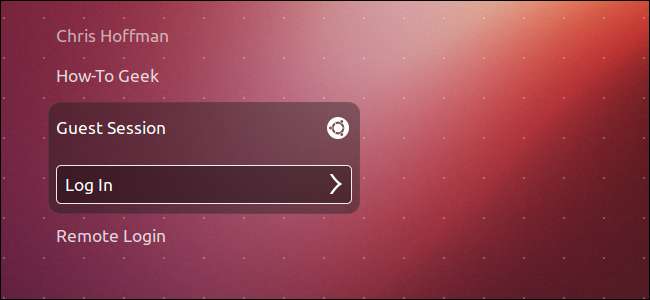
Používání účtu hosta v Chromebooku
PŘÍBUZNÝ: Jak je Chromebook uzamčen, aby vás chránil
Google’s Chromebooks taky nabídnout režim pro hosty . Stejně jako macOS a Linux budou všechna uživatelská data hosta automaticky vymazána, když se uživatel hosta odhlásí.








